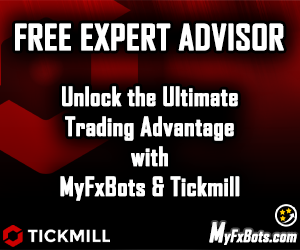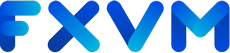إكسبرتات الفوركس، والمعروفون أيضًا باسم EAs، هي برامج استراتيجيات التداول الآلي في منصة MetaTrader. فهي تسمح للمتداولين بتفويض تحليل السوق المعقد واتخاذ القرار إلى الخوارزميات، مما يوفر الوقت للتركيز على الجوانب المهمة الأخرى لتداولهم. في هذا الدليل التفصيلي، سنوضح لك كيفية تثبيت واستخدام إكسبرت الفوركس على منصة MetaTrader الخاصة بك لتداول العملات الأجنبية بشكل فعال.
-
الخطوة 1: تنزيل وتثبيت إكسبرت الفوركس
- اختر من بين العديد في قائمة إكسبرتات الفوركس والتي قمنا بمراجعتها وتقييمها، وقارن بين أداء كل منها في أفضل روبوتات الفوركس قم بالجدول واشتري لنفسك نسخة تناسب أسلوبك ومتطلباتك في التداول. أو يمكنك فتح منصة MetaTrader الخاصة بك والنقر فوق علامة التبويب "السوق" لفتح سوق MetaTrader.
- ابحث عن إكسبرت الفوركس الذي تهتم به من خلال النقر على "بحث" أو كتابة اسمه في حقل البحث.
- انقر على إكسبرت الفوركس الذي تريد تثبيته وانقر على زر "شراء" أو "تثبيت".
- اتبع المطالبات التي تظهر على الشاشة لإكمال عملية الشراء أو التثبيت.
- بمجرد تثبيت إكسبرت الفوركس، يمكنك العثور عليه في قسم "Expert Advisors" في علامة التبويب "Navigator".
-
الخطوة 2: تكوين إعدادات إكسبرت الفوركس
- انقر فوق إكسبرت الفوركس الذي تريد تكوينه ثم حدد "الخصائص" من قائمة النقر بزر الماوس الأيمن.
- في نافذة خصائص إكسبرت الفوركس، يمكنك ضبط الإعدادات المختلفة مثل إعدادات التداول وإدارة الأموال والإشعارات.
- تأكد من مراجعة الإعدادات الافتراضية بعناية وإجراء التغييرات إذا لزم الأمر بناءً على استراتيجية التداول وأهدافك.
- انقر فوق "موافق" لحفظ التغييرات والخروج من نافذة خصائص إكسبرت الفوركس.
-
الخطوة 3: إرفاق إكسبرت فوركس بالرسم البياني
- افتح الرسم البياني على منصة MetaTrader واسحب إكسبرت الفوركس من علامة التبويب "Navigator" إلى نافذة الرسم البياني.
- سيتم إرفاق إكسبرت الفوركس بالرسم البياني وسيبدأ في مراقبة السوق بحثًا عن فرص التداول.
- يمكنك ضبط الإطار الزمني للرسم البياني والرموز لتتناسب مع استراتيجية التداول الخاصة بك.
-
الخطوة 4: البدء والإيقاف إكسبرت الفوركس
- لتنشيط إكسبرت الفوركس، انقر فوق علامة التبويب "إكسبرتات الفوركس" في منصة ميتاتريدر.
- حدد إكسبرت الفوركس الذي تريد البدء به وانقر على "ابدأ" أو "تشغيل".
- لإلغاء تنشيط إكسبرت الفوركس، انقر فوق "إكسبرتات الفوركس" مرة أخرى و اختر EA الذي تريد إيقافه.
- انقر فوق "إيقاف" أو "إيقاف" لإيقاف إكسبرت الفوركس من التداول.
-
الخطوة 5: مراقبة أداء إكسبرت الفوركس
- بمجرد تشغيل إكسبرت الفوركس، يمكنك مراقبة أداء التداول الخاص بك باستخدام علامة التبويب "History Center" أو "Journal" في منصة MetaTrader.
- تحقق من إحصائيات أداء إكسبرت الفوركس، مثل نسبة الربح والخسارة، والرسم البياني للربح والخسارة، وتاريخ التداول.
- قم بإجراء أي تعديلات ضرورية على استراتيجية التداول الخاصة بك بناءً على أداء إكسبرت الفوركس.
الخلاصة
إن تثبيت واستخدام إكسبرت الفوركس على منصة MetaTrader الخاص بك لتداول العملات الأجنبية يمكن أن يعزز تجربة التداول الخاصة بك بشكل كبير ويزيد من فرص الربحية. باتباع الخطوات الموضحة في هذا الدليل، يمكنك بسرعة وسهولة إعداد إكسبرت الفوركس وتخصيصه ليناسب احتياجاتك. تذكر مراقبة أداء إكسبرت الفوركس بانتظام وضبط إعداداته حسب الحاجة.